iPhone 비디오 재생 시 소리가 나지 않는 문제를 쉽게 해결하는 방법
iPhone 비디오의 사운드를 복원하는 데 어려움을 겪을 가능성이 높기 때문에 여기에 오신 것 같습니다. “iPhone 비디오 소리가 들리지 않습니다” 문제는 특히 장치에 대한 기대가 높고 엔터테인먼트, 문서화 및 교육을 위해 비디오에 크게 의존하는 사람들에게는 놀라운 일입니다. 다행히도 이 글은 이 문제를 해결하는 것을 목표로 합니다. 전자 장치의 많은 결함과 마찬가지로 비디오에 소리가 없는 문제는 고칠 수 있습니다. 따라서 이번 게시물에서는 iPhone 동영상에서 이 오류가 발생하는 이유를 살펴보고 해결책으로 실용적인 방법을 안내해 드리겠습니다. 아래의 모든 정보를 함께 읽으면서 최고의 비디오 사운드 복원을 기대하세요.
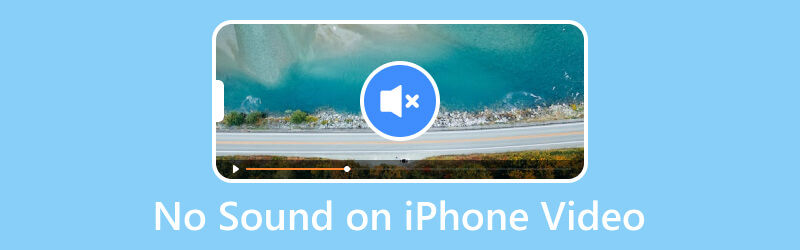
페이지 콘텐츠
1부. iPhone 동영상에서 소리가 들리지 않는 이유
내 비디오에서 iPhone에서 소리가 들리지 않는 이유를 묻는 사람 중 하나가 아마도 당신일 것입니다. 다양한 이유로 인해 이와 관련된 문제가 발생합니다. 따라서 구체적인 해결책을 고안하기 전에 먼저 문제의 근본 원인을 파악해 봅시다. iPhone이 일반 작업 중에 오디오를 생성하지만 비디오에서 사운드를 재생하지 못하는 경우 소프트웨어 오류와 관련된 것일 수 있습니다. 이러한 오류는 다음에 의해 발생할 수도 있습니다.
1. 내부 마이크 손상
주의 깊게 다루지 않으면 시간이 지나면서 iPhone의 마이크 성능이 저하되거나 오작동할 수 있습니다. 결과적으로 녹음 중인 비디오의 오디오가 적절하게 문서화되지 않을 가능성이 있으며 이는 마이크 결함 때문입니다.
2. 업데이트 오류
우리가 주의해야 할 다음 이유는 최신 업데이트에서 발생할 수 있는 오류입니다. 특히 기기나 iPhone의 성능은 업그레이드가 올바르게 실행되지 않거나 중단될 때 문제가 발생하는 경우가 많습니다. 업데이트 프로세스 중 이러한 오류는 사운드 모듈 및 응용 프로그램을 포함한 일부 기능에 부정적인 영향을 미쳐 iPhone 비디오에서 사운드가 작동하지 않을 수 있습니다.
3. 결함이 있는 앱
iPhone 응용프로그램도 바이러스 공격의 위험이 있으며 항상 버그가 없는 것은 아닙니다. 따라서 이 취약점으로 인해 성능이 저하될 수 있으며 비디오 재생 중 오디오가 나오지 않는 등의 문제가 발생할 수 있습니다.
4. 잘못된 앱 설정
영상 시청 중 실수로 음소거 기능을 활성화하면 소리가 나오지 않게 됩니다. 이는 가장 조심스러운 사람이라도 저지를 수 있는 정직한 실수이며, 종종 오디오 재생 문제에 대한 오해와 비슷합니다.
2부. iPhone 비디오에서 소리가 나지 않는 문제를 해결하는 방법
1. 마이크가 잘 작동하는지 확인하세요.
권장되는 작업 중 하나는 마이크가 올바르게 작동하는지, 그리고 이것이 문제의 원인이 아닌지 확인하는 것입니다. 이 경우 음성 메모를 활용하여 마이크를 테스트할 수 있습니다. 당신은 또한 시도할 수 있습니다 iPhone에서 소리를 녹음하는 화면 그리고 그 기능을 확인합니다. 마이크가 이 테스트에 실패하면 다음 문제 해결 단계로 진행할 수 있습니다.
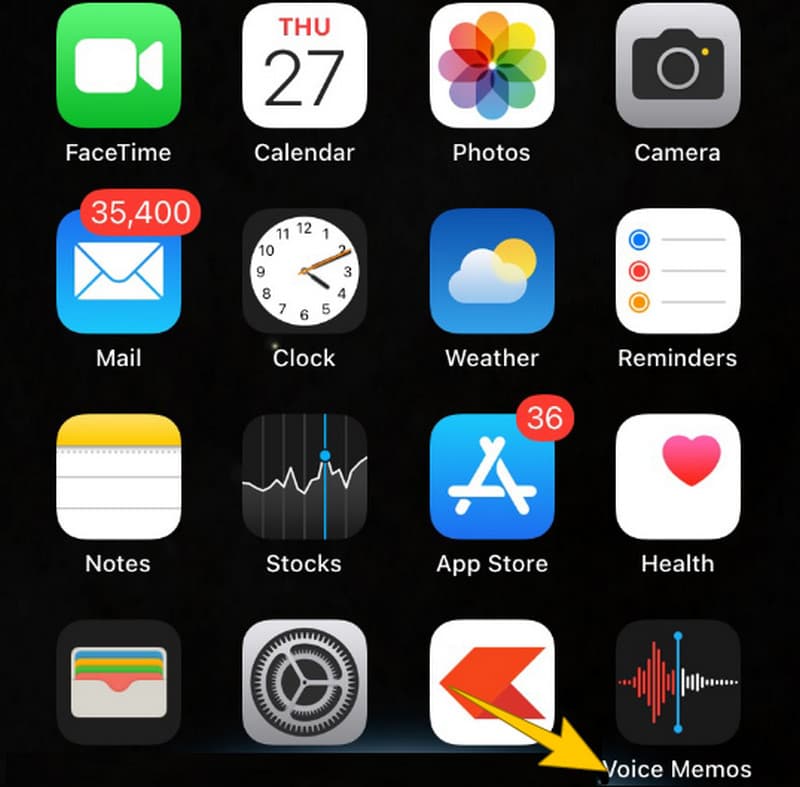
2. iPhone 장치를 중단 없이 업데이트하세요
iPhone의 iOS 소프트웨어가 최신 상태인지 확인하면 기기의 사운드 문제를 해결할 수 있는 간단하고 효율적인 솔루션을 제공할 수 있습니다. 최신 iOS 업데이트를 지속적으로 다운로드할 경우 오디오 기능의 성능을 향상할 수 있는 버그 수정이 함께 제공되는 경우가 많습니다.
3. Vidmore Video Fix로 비디오 복구
특히 비디오 파일이 손상된 경우 iPhone에서 비디오에 소리가 들리지 않을 가능성을 고려하십시오. 이러한 이유로 우리는 오늘날의 기술 시대에 손상된 비디오 파일을 복구하는 것이 더 접근하기 쉽고 빠른 작업이 되었다는 점을 인식할 수 있습니다. 당신을 도울 수 있는 최고의 도구 중 하나는 다음과 같습니다. Vidmore 비디오 수정. 사진과 비디오 복구를 전문으로 하는 사용자 친화적이고 신뢰할 수 있는 도구입니다. 또한 MOV, 3GP 및 MP4를 포함한 다양한 형식에서 흐릿함, 왜곡, 고르지 않음 또는 흔들림을 나타내는 다양한 비디오를 복원할 수 있습니다. 본론으로 들어가 "iPhone 비디오에서 사운드를 어떻게 얻을 수 있나요?"라고 묻는 경우가 있습니다. 소리 없이 iPhone 비디오를 복구할 때 따라야 할 단계는 다음과 같습니다.
1 단계. 비디오를 컴퓨터로 전송하고 장치에 설치한 후 이 환상적인 비디오 복구 소프트웨어를 실행하세요. 보다 효율적으로 다운로드하려면 다음을 클릭하세요. 무료 다운로드 아래에 주어진 버튼.
2 단계. 다음으로 더하다 수정하려는 iPhone 비디오 파일을 업로드하려면 왼쪽의 버튼을 클릭하세요. 그 후 다른 것을 클릭하세요. 더하다 참고로 사용하고 싶은 샘플 영상을 업로드하려면 오른쪽 파란색 버튼을 클릭하세요.
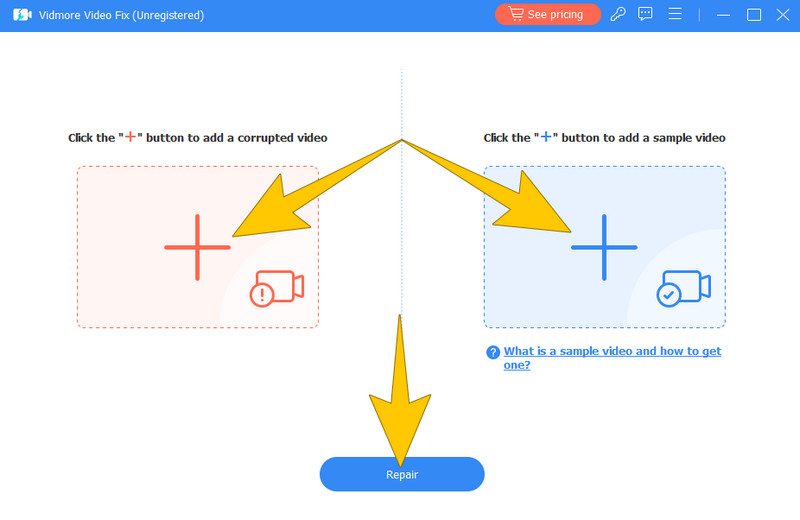
3 단계. 두 개의 비디오 업로드가 완료되면 이제 수리 인터페이스 중앙 하단에 있는 버튼입니다. 이렇게 하면 도구에 수정 프로세스를 시작하라는 신호를 보내는 것입니다. 프로세스가 완료되면 다음을 누르십시오. 시사 버튼을 눌러 복구된 비디오를 본 다음 저장 버튼을 누르면 빠르게 내보낼 수 있습니다.
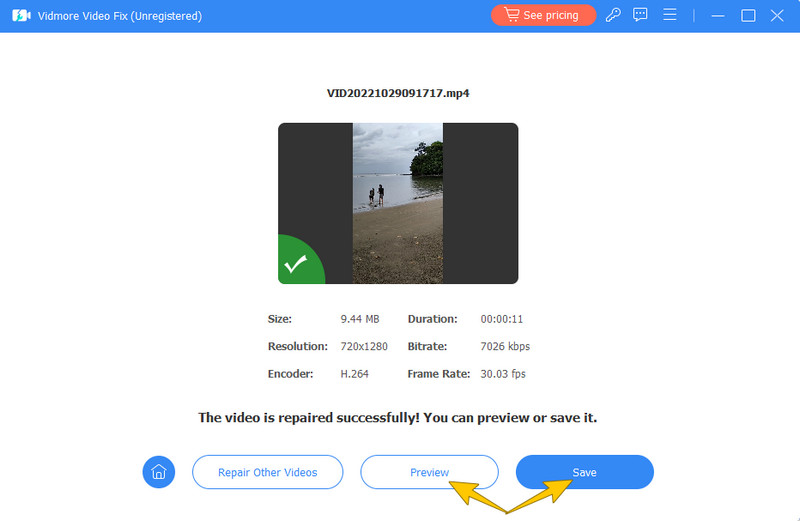
이것이 바로 iPhone에서 비디오 사운드를 다시 복원하는 방법입니다. 한편, 귀하의 경우 iPhone에서 비디오를 로드할 수 없습니다, Vidmore Video Fix는 이 문제도 해결하는 데 도움을 드립니다.
4. 아이폰 재설정
이는 iPhone의 소프트웨어 관련 문제를 해결하기 위해 수행할 수 있는 궁극적인 솔루션이 될 수 있으며, 이는 iPhone을 재설정하는 것입니다. 시간이 지남에 따라 장치에 파일, 캐시, 데이터가 지속적으로 축적되면 장치 오작동이 발생할 수 있습니다. 따라서 이러한 상황에서는 재설정을 수행하는 것이 필요한 조치입니다.
3부. iPhone 비디오 및 오디오에 관한 FAQ
비디오 녹화에 소리가 들리지 않는 이유는 무엇입니까?
그 이유는 다양할 수 있습니다. 하지만 다시 한번, iPhone의 마이크가 활성화되어 있는지 또는 녹음 내용에서 올바르게 작동하는지 확인할 수 있습니다. 또한 오디오 캡처에 녹음 설정이 포함되어 있는지 확인하십시오.
iPhone에서 비디오의 오디오를 어떻게 얻나요?
비디오의 오디오를 보장하려면 볼륨을 높이고 음소거를 끄십시오. 문제가 계속되면 iPhone을 다시 시작하고 비디오 재생 앱 내에서 오디오 설정을 확인하세요.
영상은 나오는데 소리가 나지 않는 이유는 무엇입니까?
여러 가지 이유로 소리 없이 비디오를 볼 수 있습니다. 이 문제를 해결하려면 장치의 볼륨이 켜져 있고 음소거 옵션이 비활성화되어 있는지 확인하십시오. 또한, 동영상 재생에 사용하는 앱의 오디오 설정을 확인하세요. 그렇지 않으면 다른 애플리케이션에서 비디오를 재생하여 앱 관련 문제를 배제해 보세요.
결론
거기에 왜 존재하는지에 대한 포괄적인 설명이 있습니다. iPhone 비디오에서 소리가 나지 않습니다. 그리고 물론, iPhone 영상에서 발생하는 이러한 문제를 해결하기 위한 최선의 솔루션도 제공됩니다. 특히 문제가 있는 비디오를 수정하는 방법에 대한 답변은 실용적이라고 확신할 수 있습니다. 따라서 솔루션을 다음과 공유할 수 있습니다. Vidmore 비디오 수정 비디오를 수정해야 하는 친구들과 함께.


